Как включить сжатие GZIP на сайте WordPress? (с видео)
Опубликовано: 2021-02-04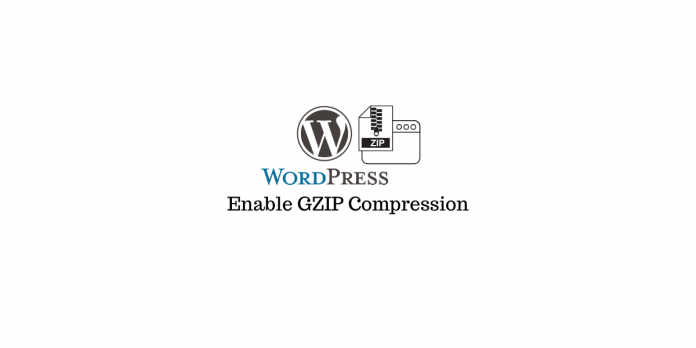
Последнее обновление — 8 июля 2021 г.
Как мы уже несколько раз обсуждали ранее, скорость загрузки страницы является важным аспектом, определяющим успех вашего сайта WordPress. Он играет важную роль в пользовательском опыте, а также в рейтинге поисковых систем. Итак, как владелец сайта WordPress, вам придется попробовать несколько стратегий, чтобы обеспечить высокую скорость загрузки страниц. Одной из популярных стратегий, рекомендованных экспертами, будет включение сжатия GZIP на вашем сайте WordPress. В этой статье мы обсудим больше о сжатии GZIP и о том, как вы можете включить его для повышения производительности вашего сайта WordPress.
Что такое сжатие GZIP?
GZIP — это формат файла, который уменьшает размер файлов HTML, CSS и JavaScript, чтобы они быстрее обслуживались, когда пользователь запрашивает их. Обычно это делается на стороне сервера и помогает значительно уменьшить размер файла. Это одна из основных стратегий оптимизации, которую вы обычно видите на веб-сайте WordPress.
Все широко используемые браузеры теперь поддерживают сжатие GZIP и ищут определенный заголовок при выполнении HTTP-запроса. Если присутствует специальный заголовок сжатия GZIP, браузеры будут обслуживать сжатые файлы меньшего размера. Это гарантирует, что все ваши пользователи получат более высокую скорость загрузки страниц благодаря сжатию GZIP.
Важность включения сжатия GZIP
Хорошая скорость загрузки страницы является важным требованием для веб-сайта WordPress. Вам придется опробовать различные стратегии оптимизации, чтобы обеспечить бесперебойную работу вашего сайта. Включить сжатие GZIP относительно просто, и поэтому большинство владельцев веб-сайтов следят за тем, чтобы это было сделано.
Теперь, если вы не включили сжатие GZIP, вы можете заметить ошибку при тестировании скорости страницы популярными инструментами. Например, если вы включили сжатие GZIP на своем сайте, вы сможете увидеть высший балл «Включить сжатие» в своем аудите GTMetrix.

Вы также можете проверить, включено ли сжатие GZIP на вашем сайте, используя инструменты разработчика в вашем браузере. Например, в Chrome вы можете перейти к инструментам разработчика и проверить заголовки ответов. Здесь вы увидите «Кодировка содержимого: gzip». Это означает, что сжатие GZIP включено.
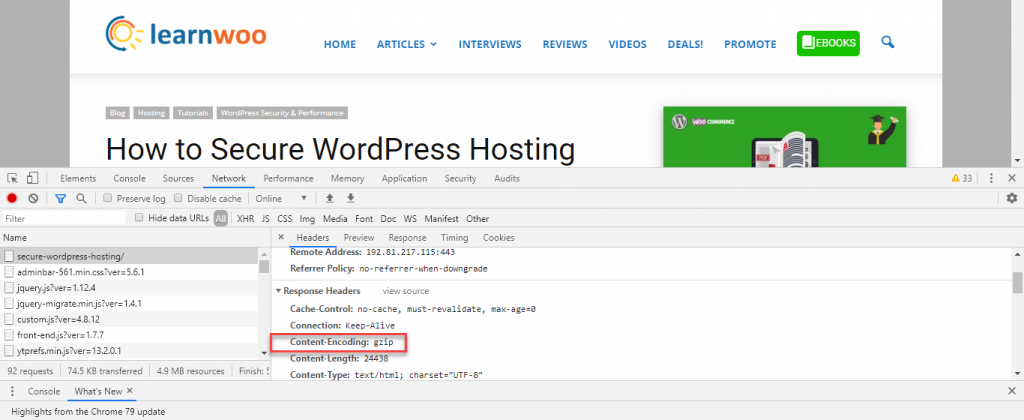
Как включить сжатие GZIP?
Вы должны включить сжатие GZIP, чтобы определенные ресурсы, такие как HTML, JavaScript и CSS, предоставлялись в сжатой форме. Это обеспечит довольно быструю загрузку веб-страниц на вашем сайте. Если есть большие файлы, которые не сжаты, они могут существенно повлиять на скорость загрузки страниц на вашем сайте.
Чтобы включить сжатие GZIP, вы можете выполнить некоторые общие шаги, предложенные экспертами. Вот некоторые из них:
Обратитесь в службу поддержки вашего хостинга.
Сжатие GZIP является широко используемой стратегией веб-оптимизации. Следовательно, многие хостинги по умолчанию включают сжатие GZIP. Вы можете проверить, используя приведенные выше стратегии, чтобы убедиться, что он включен. В случае, если он не включен на вашем сайте, вы всегда можете отправить запрос в службу поддержки своему поставщику услуг хостинга. Большинство популярных хостинг-провайдеров выполнит ваш запрос.
Если вы новичок в WordPress и не чувствуете себя комфортно в управлении техническими аспектами своего сайта, это лучший из возможных способов. Хороший хостинг-провайдер без проблем сделает это за вас.
Ознакомьтесь с некоторыми популярными услугами хостинга для сайта WordPress.
Используйте плагины для включения сжатия GZIP
Другим относительно более простым вариантом будет использование плагина кэширования с поддержкой сжатия GZIP. Такие плагины будут иметь возможность включить сжатие GZIP в своих настройках. Если ваш подключаемый модуль кэширования не имеет доступа к изменению файлов на вашем сервере, вам, возможно, придется обратиться к поставщику услуг хостинга.
Вот некоторые из плагинов, которые помогут вам включить сжатие GZIP на вашем веб-сайте WordPress.
WP Ракета
WP Rocket — мощное решение, которое поможет вам оптимизировать и ускорить работу вашего сайта WordPress. Это плагин, который включает в себя только минимальные и простые шаги настройки, так что даже новички могут легко его настроить. Это поможет сжать файлы HTML, JavaScript и CSS, чтобы ваши веб-страницы загружались быстрее.
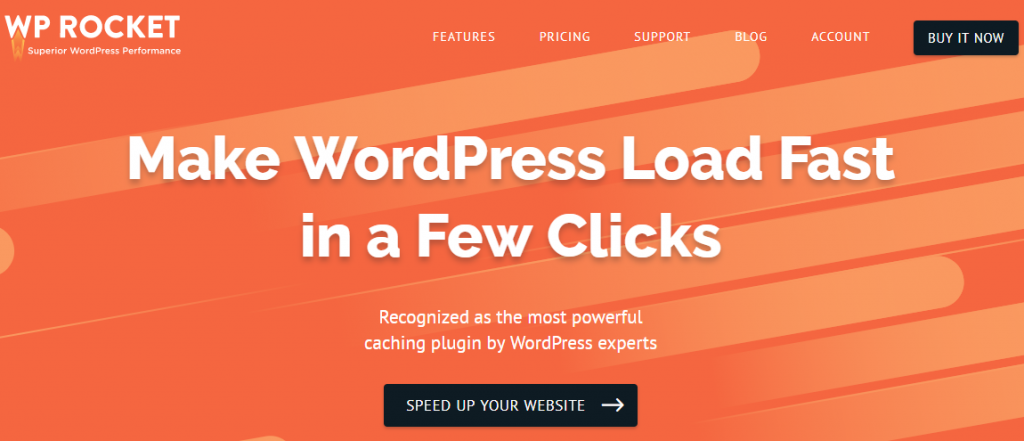
Дополнительные возможности
Плагин также помогает вам в следующих аспектах, связанных с оптимизацией.
- Мгновенная активация кэширования страниц
- Предварительная загрузка кеша для ускорения индексации поисковыми системами.
- Ленивая загрузка изображений
- Гибкая настройка на уровне разработчика.
Включить сжатие GZIP
Это простой плагин, который вы можете загрузить и использовать, если ваш сайт работает на HTTP-сервере Apache. Вы можете использовать его специально для включения сжатия GZIP. Однако, если вам нужны более продвинутые функции оптимизации, рассмотрите премиум-версию.
Возможности премиум-версии
Премиум-версия не только помогает включить сжатие GZIP, но и позволяет:
- Установить срок действия документа
- Включить ленивую загрузку изображений
- Заблокировать хотлинкинг изображений
Он также совместим с WooCommerce, поэтому вы можете использовать его, если у вас есть интернет-магазин.
PageSpeed Ниндзя
Это еще один популярный плагин производительности WordPress, который поможет вам легко включить сжатие GZIP. После установки плагина вы можете легко включить эту опцию вместе с несколькими другими опциями, которые помогут вам оптимизировать производительность вашего сайта.

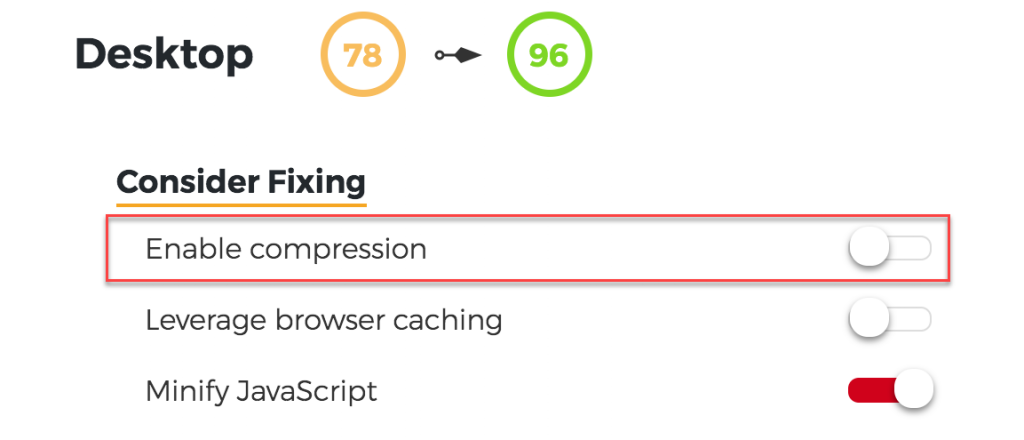
WP Супер Кэш
Это еще один плагин, который вы можете использовать для сжатия файлов на вашем сайте. Вы сможете включить эту опцию в настройках плагина. Это также поможет преобразовать динамические файлы в статические при обслуживании пользователей. Это означает, что большинство пользователей, таких как те, кто не вошел в систему, получат статическую версию, которую легче загрузить. Это поможет убедиться, что сайт работает оптимально.
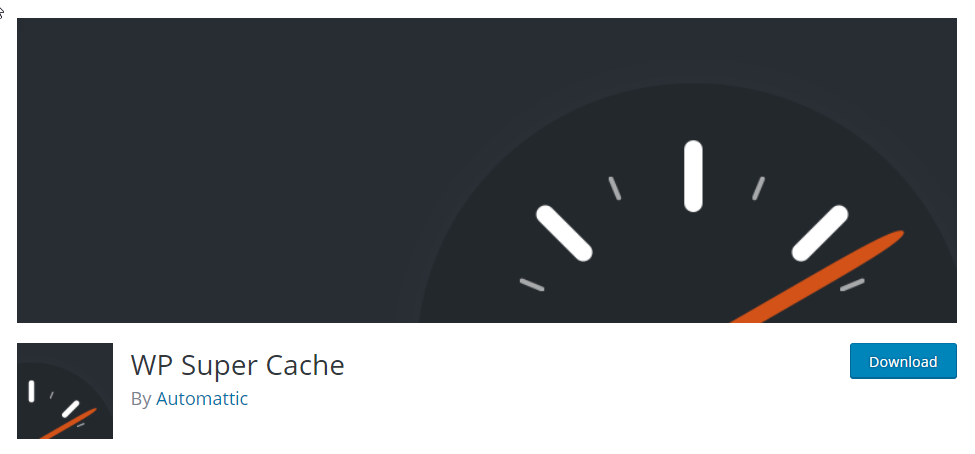
Общий кэш W3
Этот плагин очень поможет улучшить рейтинг в поисковых системах, а также пользовательский интерфейс вашего сайта WordPress. Он предлагает несколько расширенных функций для повышения скорости загрузки страниц на вашем веб-сайте, включая сжатие файлов HTML, JavaScript и CSS. Кроме того, он также предлагает интеграцию с CDN, чтобы помочь вам избежать задержек при обслуживании клиентов по всему миру.
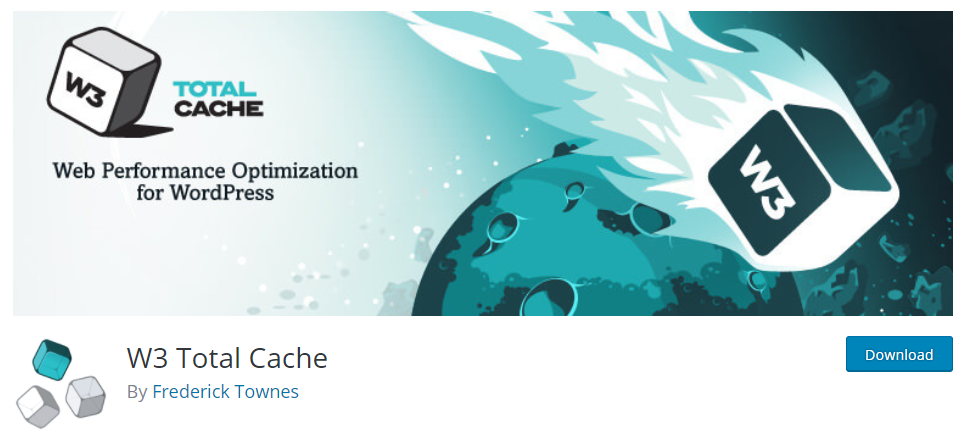
Дополнительные возможности
Некоторые из других функций, которые вы получите с этим плагином:
- Ленивая загрузка для повышения скорости загрузки страницы, а также удобства пользователей.
- Кэширование браузера с помощью управления кешем для более быстрой доставки страниц.
- Группировка JavaScript по шаблону с контролем местоположения встраивания.
- Неблокирующее встраивание JavaScript.
- Поддержка WP-CLI для очистки кеша
Редактирование файла .htaccess (Apache)
Если на вашем сайте WordPress не включено сжатие GZIP, вы можете изменить это, отредактировав файл .htaccess. Вы можете найти файл .htaccess в своей корневой папке WordPress с помощью инструмента FTP. Как только вы найдете файл .htaccess вашей установки WordPress, вы можете вставить следующий код под тегом # End WordPress . Будьте осторожны при выполнении этого шага, так как неправильно настроенный файл .htaccess может сломать ваш сайт.
Всегда рекомендуется сохранять резервные копии вашего сайта, прежде чем вносить какие-либо изменения в код. Вот как вы можете создать резервную копию вашего сайта WordPress. Если вы не уверены в необходимости внесения изменений на уровне кода на своем сайте WordPress, вы всегда можете получить квалифицированную помощь от одного из популярных поставщиков услуг по обслуживанию WordPress.
# Compress HTML, CSS, JavaScript, Text, XML and fonts
AddOutputFilterByType DEFLATE application/javascript
AddOutputFilterByType DEFLATE application/rss+xml
AddOutputFilterByType DEFLATE application/vnd.ms-fontobject
AddOutputFilterByType DEFLATE application/x-font
AddOutputFilterByType DEFLATE application/x-font-opentype
AddOutputFilterByType DEFLATE application/x-font-otf
AddOutputFilterByType DEFLATE application/x-font-truetype
AddOutputFilterByType DEFLATE application/x-font-ttf
AddOutputFilterByType DEFLATE application/x-javascript
AddOutputFilterByType DEFLATE application/xhtml+xml
AddOutputFilterByType DEFLATE application/xml
AddOutputFilterByType DEFLATE font/opentype
AddOutputFilterByType DEFLATE font/otf
AddOutputFilterByType DEFLATE font/ttf
AddOutputFilterByType DEFLATE image/svg+xml
AddOutputFilterByType DEFLATE image/x-icon
AddOutputFilterByType DEFLATE text/css
AddOutputFilterByType DEFLATE text/html
AddOutputFilterByType DEFLATE text/javascript
AddOutputFilterByType DEFLATE text/plain
AddOutputFilterByType DEFLATE text/xml
# Remove browser bugs (only needed for really old browsers)
BrowserMatch ^Mozilla/4 gzip-only-text/html
BrowserMatch ^Mozilla/4\.0[678] no-gzip
BrowserMatch \bMSIE !no-gzip !gzip-only-text/html
Header append Vary User-Agent
Большинство серверов будут использовать Apache, и описанный выше процесс работает в этих случаях. Однако, если вы используете NGINX или IIS, процесс немного отличается.
Включение сжатия GZIP для NGINX
Для серверов NGINX вам нужно будет найти файл nginx.conf и добавить следующий код.
gzip on;
gzip_disable "MSIE [1-6]\.(?!.*SV1)";
gzip_vary on;
gzip_types text/plain text/css text/javascript image/svg+xml image/x-icon application/javascript application/x-javascript;
Это поможет включить сжатие GZIP на вашем веб-сайте, если вы используете серверы NGINX.
Сжатие для пользователей IIS 7
Если вы используете серверы Microsoft IIS, процесс немного отличается. IIS использует два разных типа сжатия — динамическое и статическое.
Вы можете следовать инструкциям в документации Microsoft IIS, чтобы включить оба типа сжатия.
Надеюсь, эта статья предоставила вам обзор того, как включить сжатие GZIP на вашем веб-сайте WordPress. Это одна из важных и относительно простых стратегий оптимизации. Оставьте нам комментарий, если у вас есть вопрос.
Если вы предпочитаете видеоверсию, посмотрите видео ниже:
дальнейшее чтение
- Важность скорости загрузки страницы
- Стратегии повышения производительности вашего сайта WooCommerce
